
KEPOINDONESIA.id - Google Keyboard merupakan salah satu aplikasi default keyboard di beberapa smartphone Android. Singkatnya jika tidak memiliki aplikasi keyboard tersendiri, maka pihak vendor akan menggunakan keyboard dari Google ini.
Mudahnya jika ponsel Samsung dan Asus memiliki keyboard sendiri, sedangkan Nokia yang dari awal masuk berbasis Android One maka tidak memiliki keyboard tersendiri maka menggunakan keyboard milik Google. Jadi semua HP Android yang tidak memiliki aplikasi keyboard sendiri maka default nya akan menggunakan Google Keyboard atau Gboard.
Keunggulan dari keyboard milik Google ini selain ringan, tampilannya juga sangat bagus dan simpel persis dengan keyboard milik Samsung. Dari beberapa aplikasi Keyboard di Play Store, untuk segi tampilan Google Keyboard juaranya.
Untuk segi fitur Gboard versi sekarang sudah sama seperti aplikasi keyboard pada umumnya, namun sedikit lebih ribet. Itu saja keluhan saya tentang Google Keyboard, yaitu sedikit ribet salah satunya untuk melihat Clipboard.
Bagi kalian pengguna setia keyboard dari Google ini dan belum tau cara mengatur ukuran dan cara mengatur ketinggian dari Google Keyboard kalian wajib untuk mengaturnya. Penting sekali mengatur keyboard di HP untuk memudahkan kita pada saat mengetik.
Untuk mengatur Google Keyboard ini sangat mudah, apalagi jika menjadi aplikasi default. Kita bisa menggunakan aplikasi Gboard tanpa update ke versi terbaru. Lalu bagaimana cara mengatur atau merubah ukuran Google Keyboard dan cara mengatur ketinggiannya?
Sangat mudah sekali dan kalian bisa mengaturnya di Pengaturan atau Setelan. Namun sebelum kita lanjut kalian bisa baca cara melihat clipboard di HP Asus dan cara merubah warna aplikasi Gboard sesuka hati.
Cara Mengatur Ukuran Google Keyboard
1. Langkah pertama silakan kalian buka Setelan atau Pengaturan dan pilih Sistem untuk merubah ukuran dari tampilan Google Keyboard
2. Selanjutnya pilih Bahasa & masukan
3. Kemudian pilih Keyboard virtual
4. Pilih Gboard
5. Jika sudah masuk ke setelan Google Keyboard, silakan pilih Preferensi
6. Selanjutnya pilih pengaturan Ketinggian keyboard
7. Terakhir silakan atur ketinggian keyboard mulai dari Normal, Pendek, ataupun Tinggi. Rata-rata orang memilih tinggi khususnya orang tau. Namun saya sendiri lebih suka yang pendek dan jika sudah klik OKE
Nah itu dia cara mengatur tampilan Google Keyboard supaya lebih pendek atau lebih tinggi. Sesuaikan dengan kenyamanan kalian sendiri-sendiri dan atur sedemikian rupa. Untuk tampilan normal sendiri di beberapa type smartphone seperti sudah pada setelan pendek, jadi tidak usah di bikin pendek lagi.
Selain tentang keyboard tadi, kalian juga baca cara mengatasi kesalahan kamera yang tidak bisa dibuka. Ini sering terjadi dan masih banyak orang yang bingung bagaimana solusi dan memperbaikinya. Padahal untuk mengatasinya sangat simpel sekali.
2. Selanjutnya pilih Bahasa & masukan
3. Kemudian pilih Keyboard virtual
4. Pilih Gboard
5. Jika sudah masuk ke setelan Google Keyboard, silakan pilih Preferensi
6. Selanjutnya pilih pengaturan Ketinggian keyboard
7. Terakhir silakan atur ketinggian keyboard mulai dari Normal, Pendek, ataupun Tinggi. Rata-rata orang memilih tinggi khususnya orang tau. Namun saya sendiri lebih suka yang pendek dan jika sudah klik OKE
Nah itu dia cara mengatur tampilan Google Keyboard supaya lebih pendek atau lebih tinggi. Sesuaikan dengan kenyamanan kalian sendiri-sendiri dan atur sedemikian rupa. Untuk tampilan normal sendiri di beberapa type smartphone seperti sudah pada setelan pendek, jadi tidak usah di bikin pendek lagi.
Selain tentang keyboard tadi, kalian juga baca cara mengatasi kesalahan kamera yang tidak bisa dibuka. Ini sering terjadi dan masih banyak orang yang bingung bagaimana solusi dan memperbaikinya. Padahal untuk mengatasinya sangat simpel sekali.




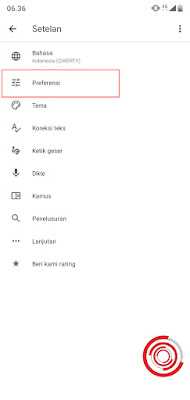


EmoticonEmoticon